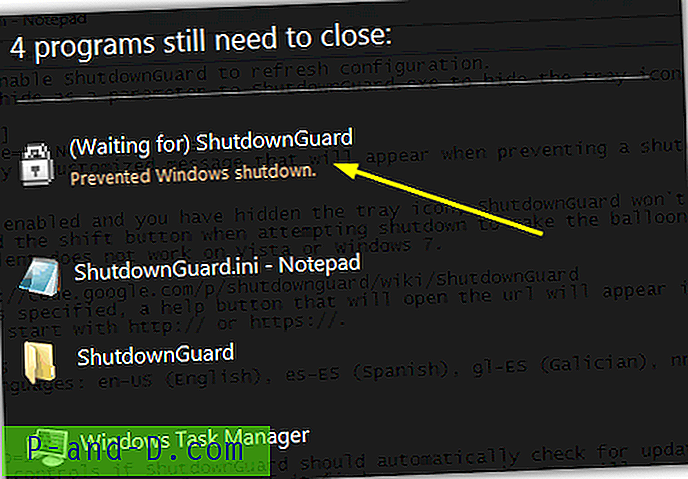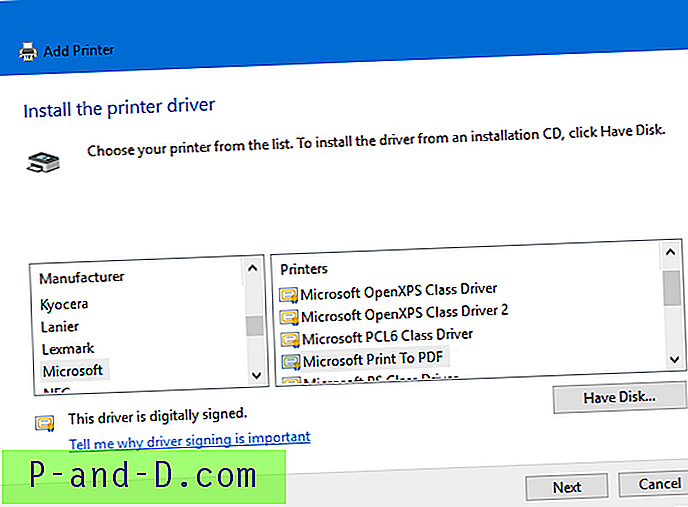Den mycket användbara “Copy as Path” inbyggd snabbmeny finns i alla versioner av Windows som ett utökat kommando. Detta innebär att du måste hålla ned SKIFT när du högerklickar på en fil eller mapp för att komma åt det utökade menyalternativet.
Det här inlägget berättar hur du alltid visar alternativet Copy Path i högerklickmenyn som standard i Windows 10, utan att behöva trycka SKIFT varje gång.
Så här visas alternativet "Kopiera som sökväg".

Kopiera som sökväg högerklicka på menyn med SHIFT- tangenten intryckt.
Om du ofta använder Copy as Path kan det vara irriterande som fan att behöva komma åt den genom att trycka på SHIFT-tangenten varje gång. Jag har hittat ett sätt att visa menyn som standard utan att behöva trycka ned SKIFT-tangenten.
Visa alltid "Kopiera som sökväg" i högerklicka-menyn
Ladda ner w10_copy_as_path_always_show.zip, packa upp innehållet och kör den bifogade REG-filen.
Efter att du har använt registertjupet, här är hur Copy as path visas när du högerklickar på en fil eller mapp.
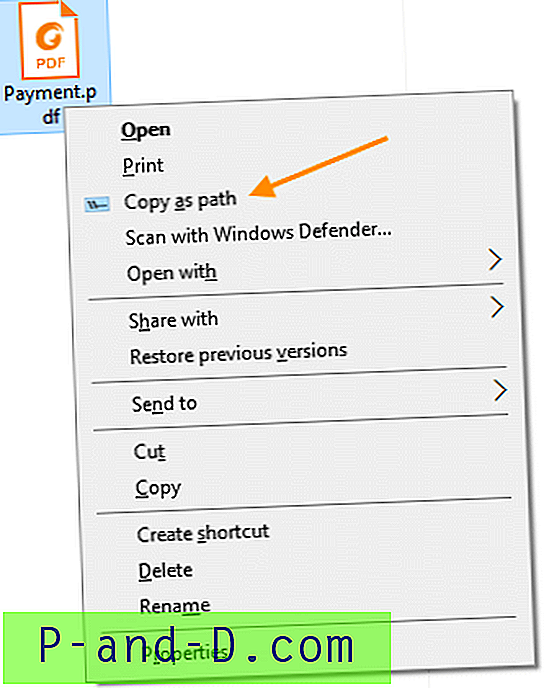
Kopiera som sökväg - när du högerklickar på en fil - utan att använda SKIFT- tangenten.
REG filinnehåll
Här är innehållet i REG-filen, om du vill göra en av dina egna.
Windows Registry Editor Version 5.00 ;Show Copy as Path always in the right-click menu, without pressing SHIFT ;Ramesh Srinivasan, Winhelponline.com [HKEY_CLASSES_ROOT\Allfilesystemobjects\shell\windows.copyaspath] @="Copy &as path" "Icon"="imageres.dll, -5302" "InvokeCommandOnSelection"=dword:00000001 "VerbHandler"="{f3d06e7c-1e45-4a26-847e-f9fcdee59be0}" "VerbName"="copyaspath" Alternativt kan du anpassa menyikonen genom att redigera "Ikon" -vägen i REG-filen eller i registret direkt.
Det är allt! Hoppas att du tyckte att denna tweak var användbar. Låt oss veta dina kommentarer.